Os usuários do MS Office 2013 podem utilizar modelos para documentos pré-formatados. No entanto, alguns usuários do Office disseram que um Algo deu errado durante o download do seu modelo mensagem de erro aparece quando eles tentam baixar modelos. Consequentemente, os usuários não podem obter novos modelos no Word, Excel ou PowerPoint. Estas são algumas das resoluções que corrigiram o Algo deu errado durante o download do seu modelo erro para usuários do MS Office.
Como consertar Algo deu errado durante o download do erro de modelo?
- Obtenha um modelo na página de modelos e temas do Office
- Desinstalar Visio Viewer
- Reparar MS Office
- Desmarque a opção Permitir que o Office se conecte à Internet
1. Obtenha um modelo na página de modelos e temas do Office
Observe que os usuários não precisam baixar modelos de aplicativos do Office. Os usuários podem baixar manualmente os modelos de modelos e temas do Office no site da Microsoft. Selecione um tema lá e clique em seu Baixar botão. Isso não vai consertar o Algo deu errado durante o download do seu modelo erro em aplicativos do Office, mas você ainda pode obter temas, no entanto.
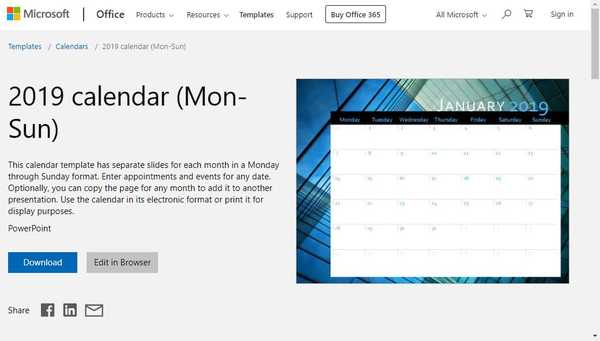
2. Desinstale o Visio Viewer
Muitos usuários do Office afirmaram que desinstalar o Visio Viewer corrige o Algo deu errado durante o download do seu modelo erro. Esse é o software que permite aos usuários visualizar suas imagens do Visio no Internet Explorer. Os usuários podem desinstalar o Visio Viewer da seguinte forma.
- aperte o Tecla Windows + R atalho de teclado para iniciar o Run.
- Entrar appwiz.cpl em Executar e clicar Está bem para abrir o miniaplicativo desinstalador do painel de controle.
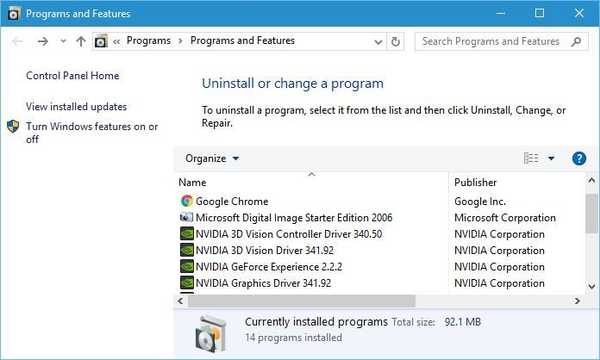
- Selecione os Visualizador Microsoft Visio, e pressione o Desinstalar botão.
- Clique sim em qualquer janela da caixa de diálogo que abrir.
- Reinicie o Windows após desinstalar o Visio Viewer.
- Como alternativa, os usuários podem desinstalar o Viso com seu desinstalador. Para fazer isso, pressione o Tecla Windows + Q tecla de atalho e digite Visio Viewer na caixa de pesquisa da Cortana.
- Em seguida, clique com o botão direito Visio Viewer e selecione Abrir arquivo localização.
- Clique no Uninstall.exe na pasta do Visio Viewer para remover o software.
Os usuários que precisam manter o Visio Viewer podem tentar reinstalá-lo. No entanto, observe que o Visio Viewer precisa ser compatível com a versão do Office de 32 ou 64 bits. Por exemplo, os usuários precisarão reinstalar uma versão de 32 bits do Visio Viewer para corresponder ao MS Office de 32 bits.
Clique Baixar nesta página VV. Em seguida, selecione visioviewer64bit.exe ou visioviewer32bit.exe e clique Próximo para baixar a versão de 64 ou 32 bits. Lembre-se de baixar uma versão do Visio Viewer de 32 ou 64 bits que corresponda à versão de bits do MS Office.
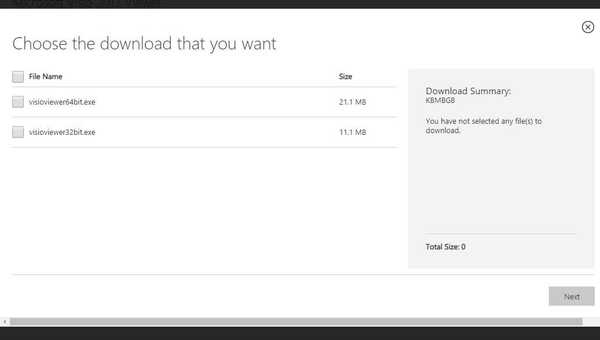
Como alternativa, você pode desinstalar o Visio Viewer usando um desinstalador de terceiros, como Revo Uninstaller. Ao usar este software, você garantirá que o Visio Viewer seja completamente removido, incluindo todos os seus arquivos e entradas de registro.
- Obtenha a versão Revo Uninstaller Pro
3. Reparar o MS Office
Alguns usuários também corrigiram o Algo deu errado durante o download do seu modelo erro ao reparar o MS Office. Para fazer isso, siga estas etapas:
- Abra o acessório Run.
- Entrada appwiz.cpl na caixa de texto Abrir e clique no botão Está bem botão.
- Em seguida, selecione o pacote MS Office listado no Programas e características Miniaplicativo do painel de controle.
- Em seguida, pressione o mudança botão.
- Selecione os Reparar opção.
- Os usuários podem então selecionar um Rápido ou Conserto Online opção.
- aperte o Reparar botão.
4. Desmarque a opção Permitir que o Office se conecte à Internet
- Os usuários também confirmaram que desmarcar a configuração Permitir que o Office se conecte à Internet corrigiu o problema para eles. Para fazer isso, clique Arquivo e Opções em um aplicativo do Office.
- Então clique Centro de confiança à esquerda da janela.
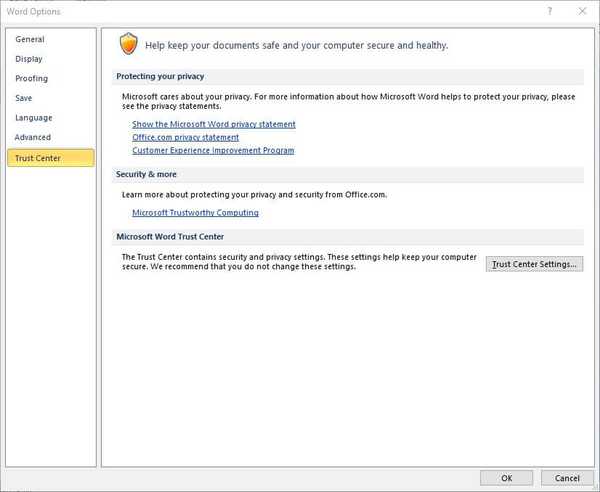
- aperte o Configurações da Central de confiabilidade botão.
- Clique Opções de privacidade à esquerda da janela do Trust Center.
- Desmarque o Permitir que o Office se conecte à internet configuração.
- Clique no Está bem botão na janela.
Essas são resoluções confirmadas que provavelmente irão corrigir o Algo deu errado durante o download do seu modelo erro para a maioria dos usuários do MS Office. Em seguida, os usuários podem baixar os modelos de que precisam nos aplicativos do Microsoft Office novamente.
ARTIGOS RELACIONADOS PARA VERIFICAR:
- Como corrigir problemas do Office 2016 no Windows 10
- Correção: Microsoft Office não abre no Windows 10, 8.1
- Como reparar o Office 2013 no Windows 10
- windows 10 fix
 Friendoffriends
Friendoffriends
![Algo deu errado durante o download do seu modelo [Fix]](https://friend-of-friends.com/storage/img/images_1/something-went-wrong-while-downloading-your-template-[fix].png)


